第二课 共享网络资源 教学设计 (4)
文档属性
| 名称 | 第二课 共享网络资源 教学设计 (4) |
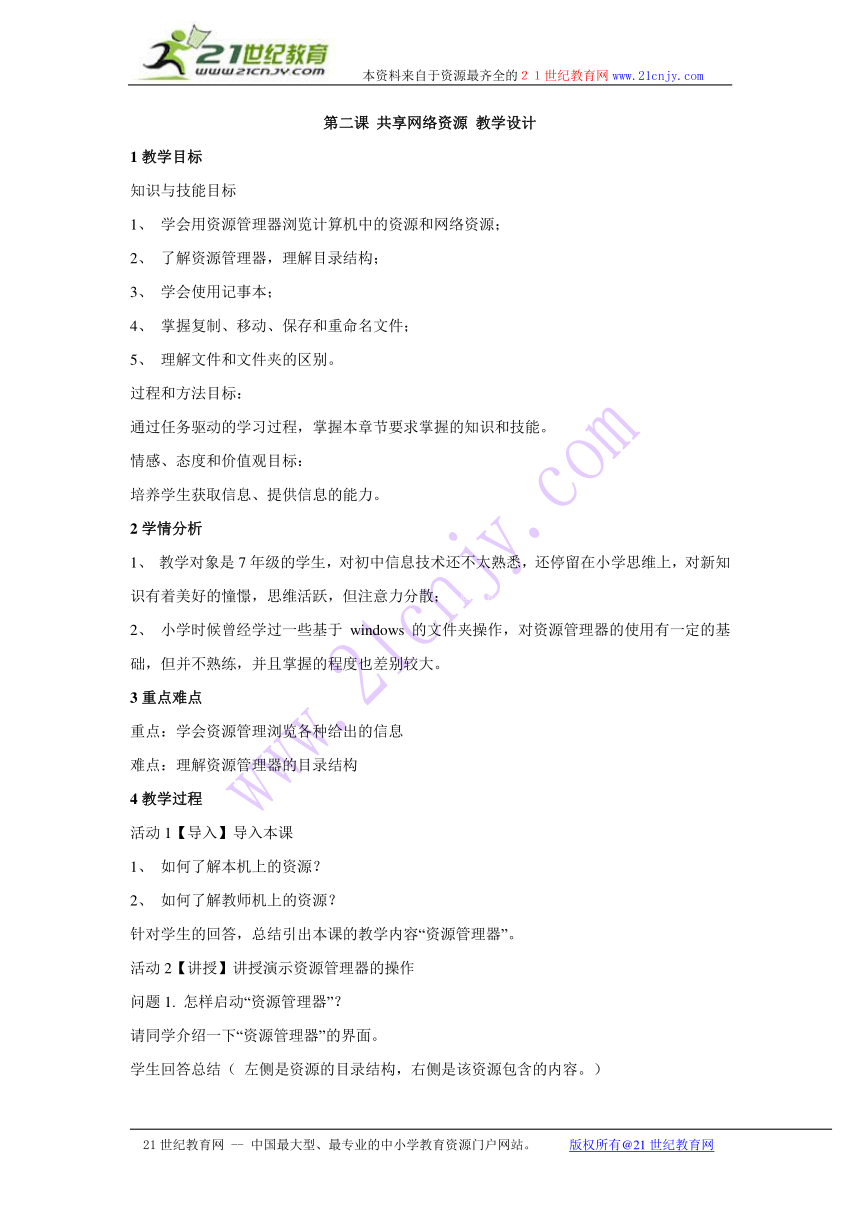
|
|
| 格式 | zip | ||
| 文件大小 | 10.5KB | ||
| 资源类型 | 教案 | ||
| 版本资源 | 浙教版 | ||
| 科目 | 信息技术(信息科技) | ||
| 更新时间 | 2016-10-12 21:41:23 | ||
图片预览
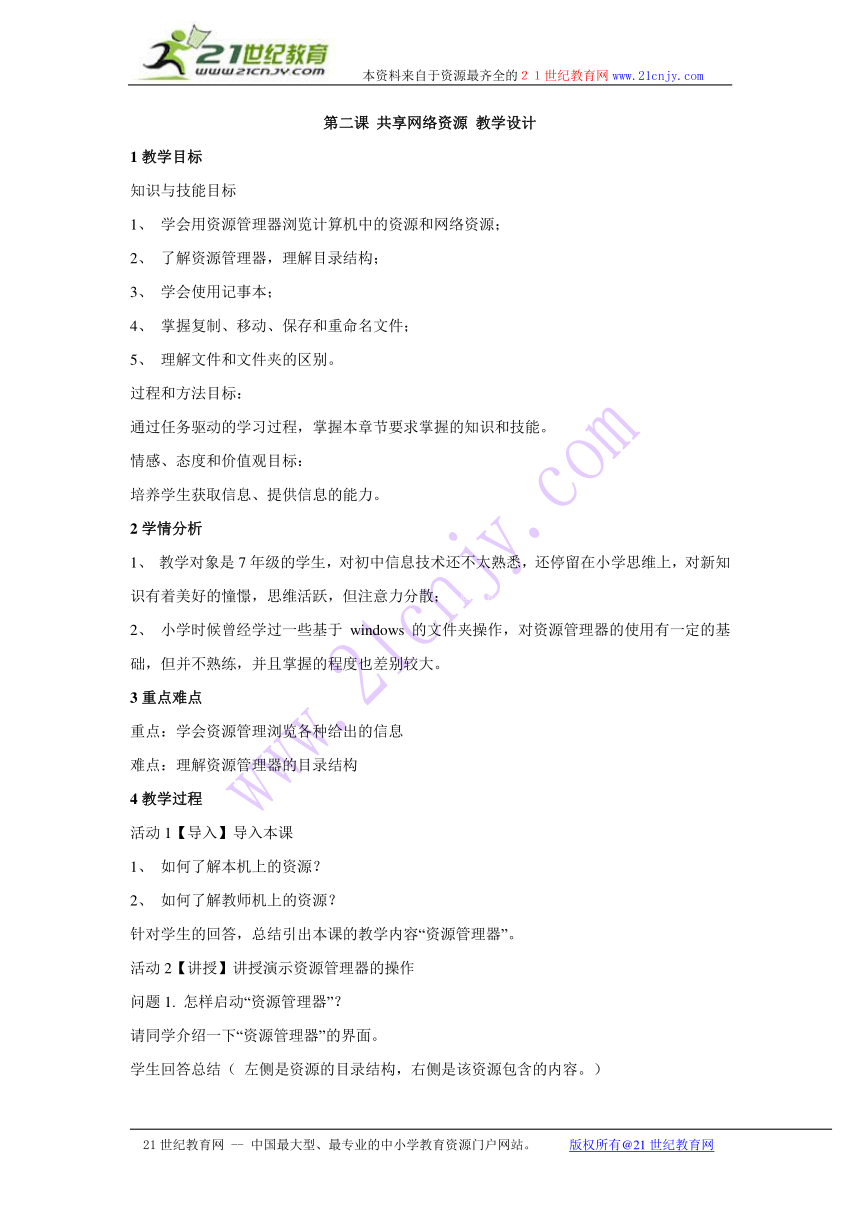
文档简介
本资料来自于资源最齐全的21世纪教育网www.21cnjy.com
第二课
共享网络资源
教学设计
1教学目标
知识与技能目标
1、
学会用资源管理器浏览计算机中的资源和网络资源;
2、
了解资源管理器,理解目录结构;
3、
学会使用记事本;
4、
掌握复制、移动、保存和重命名文件;
5、
理解文件和文件夹的区别。
过程和方法目标:
通过任务驱动的学习过程,掌握本章节要求掌握的知识和技能。
情感、态度和价值观目标:
培养学生获取信息、提供信息的能力。
2学情分析
1、
教学对象是7年级的学生,对初中信息技术还不太熟悉,还停留在小学思维上,对新知识有着美好的憧憬,思维活跃,但注意力分散;21世纪教育网版权所有
2、
小学时候曾经学过一些基于windows的文件夹操作,对资源管理器的使用有一定的基础,但并不熟练,并且掌握的程度也差别较大。21教育网
3重点难点
重点:学会资源管理浏览各种给出的信息
难点:理解资源管理器的目录结构
4教学过程
活动1【导入】导入本课
1、
如何了解本机上的资源?
2、
如何了解教师机上的资源?
针对学生的回答,总结引出本课的教学内容“资源管理器”。
活动2【讲授】讲授演示资源管理器的操作
问题1.
怎样启动“资源管理器”?
请同学介绍一下“资源管理器”的界面。
学生回答总结(
左侧是资源的目录结构,右侧是该资源包含的内容。)
查看资源管理器。
问题2:
单击文件夹左侧的图标,目录结构会发生什么变化?
认识资源管理器的图标。
(
网络、文件夹、硬盘、光盘驱动器、移动存储设备、打印机、各种类型的文件、回收站)
问题3:单击资源管理器菜单栏中的“查看”功能,选择不同的选项后,资源的列表会出现什么变化?
问题4:
在“资源管理器”中我们还能进行哪些操作?
活动3【活动】试一试
试着在F盘新建一个命名为“班级学号姓名(例1001张三)”的文件夹和命名为“班级学号姓名(例1001张三)”的DOC文件。21cnjy.com
(注意提醒学生分辨“文件夹”和“文件”,提醒学生注意重命名时可能出现的问题)
活动4【练习】探一探
访问网络资源
1.“资源管理器”还可以通过“网络”,浏览网络上其他计算机共享的资源。
2.试着访问名为“Teacher”的教师机。
3.查看教师机中共享的内容。
活动5【练习】任务
创建共享资源
1.
打开记事本,编辑一份命名为“自我介绍”的文件,保存。
2.
将文件复制到网上邻居,名字为“teacher”的机器上的“自我介绍”文件夹中。
活动6【练习】互相找茬
1.
互相查看别的同学提交的自我介绍。
2.分小组
其他同学做的介绍进行点评,说说哪位同学的印象最深?
活动7【讲授】课堂小结
问题:
1、如何了解本地机上的资源?
2、如何了解网络上机器共享的资源?
3·简单说说复制、移动、重命名等操作。
21世纪教育网
--
中国最大型、最专业的中小学教育资源门户网站。
版权所有@21世纪教育网
第二课
共享网络资源
教学设计
1教学目标
知识与技能目标
1、
学会用资源管理器浏览计算机中的资源和网络资源;
2、
了解资源管理器,理解目录结构;
3、
学会使用记事本;
4、
掌握复制、移动、保存和重命名文件;
5、
理解文件和文件夹的区别。
过程和方法目标:
通过任务驱动的学习过程,掌握本章节要求掌握的知识和技能。
情感、态度和价值观目标:
培养学生获取信息、提供信息的能力。
2学情分析
1、
教学对象是7年级的学生,对初中信息技术还不太熟悉,还停留在小学思维上,对新知识有着美好的憧憬,思维活跃,但注意力分散;21世纪教育网版权所有
2、
小学时候曾经学过一些基于windows的文件夹操作,对资源管理器的使用有一定的基础,但并不熟练,并且掌握的程度也差别较大。21教育网
3重点难点
重点:学会资源管理浏览各种给出的信息
难点:理解资源管理器的目录结构
4教学过程
活动1【导入】导入本课
1、
如何了解本机上的资源?
2、
如何了解教师机上的资源?
针对学生的回答,总结引出本课的教学内容“资源管理器”。
活动2【讲授】讲授演示资源管理器的操作
问题1.
怎样启动“资源管理器”?
请同学介绍一下“资源管理器”的界面。
学生回答总结(
左侧是资源的目录结构,右侧是该资源包含的内容。)
查看资源管理器。
问题2:
单击文件夹左侧的图标,目录结构会发生什么变化?
认识资源管理器的图标。
(
网络、文件夹、硬盘、光盘驱动器、移动存储设备、打印机、各种类型的文件、回收站)
问题3:单击资源管理器菜单栏中的“查看”功能,选择不同的选项后,资源的列表会出现什么变化?
问题4:
在“资源管理器”中我们还能进行哪些操作?
活动3【活动】试一试
试着在F盘新建一个命名为“班级学号姓名(例1001张三)”的文件夹和命名为“班级学号姓名(例1001张三)”的DOC文件。21cnjy.com
(注意提醒学生分辨“文件夹”和“文件”,提醒学生注意重命名时可能出现的问题)
活动4【练习】探一探
访问网络资源
1.“资源管理器”还可以通过“网络”,浏览网络上其他计算机共享的资源。
2.试着访问名为“Teacher”的教师机。
3.查看教师机中共享的内容。
活动5【练习】任务
创建共享资源
1.
打开记事本,编辑一份命名为“自我介绍”的文件,保存。
2.
将文件复制到网上邻居,名字为“teacher”的机器上的“自我介绍”文件夹中。
活动6【练习】互相找茬
1.
互相查看别的同学提交的自我介绍。
2.分小组
其他同学做的介绍进行点评,说说哪位同学的印象最深?
活动7【讲授】课堂小结
问题:
1、如何了解本地机上的资源?
2、如何了解网络上机器共享的资源?
3·简单说说复制、移动、重命名等操作。
21世纪教育网
--
中国最大型、最专业的中小学教育资源门户网站。
版权所有@21世纪教育网
